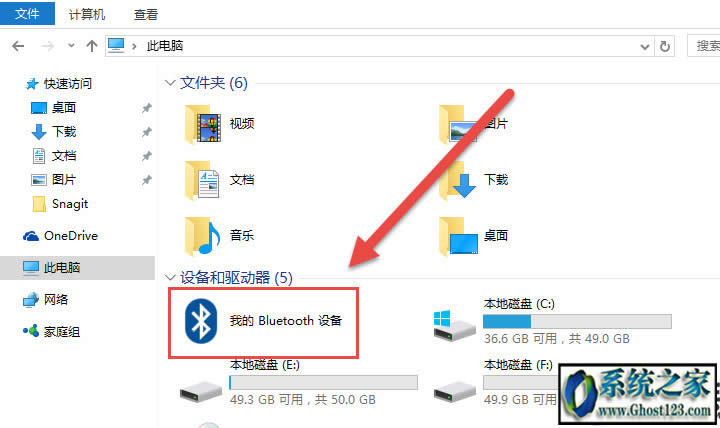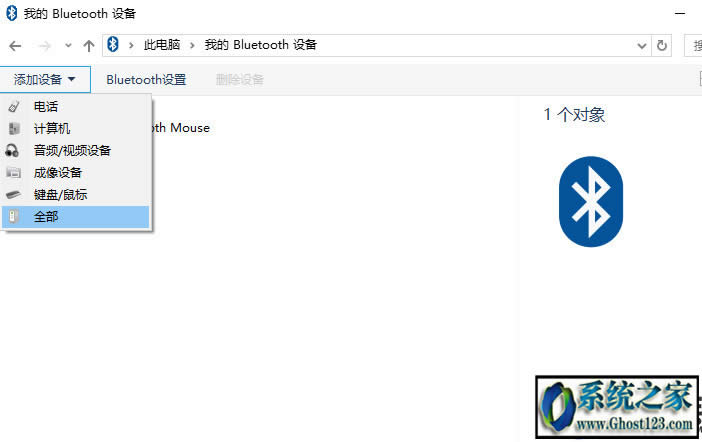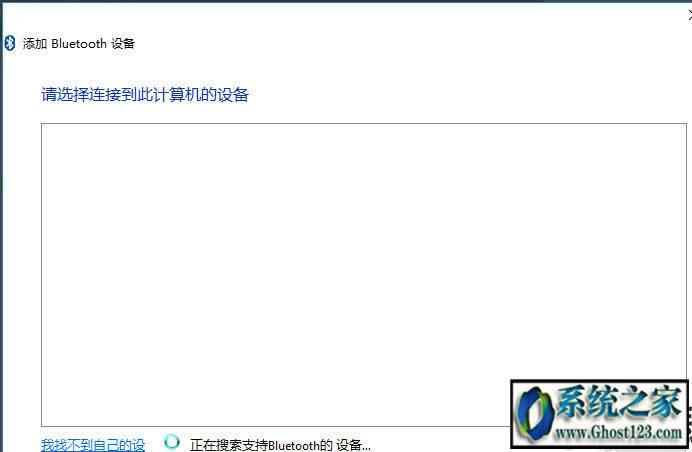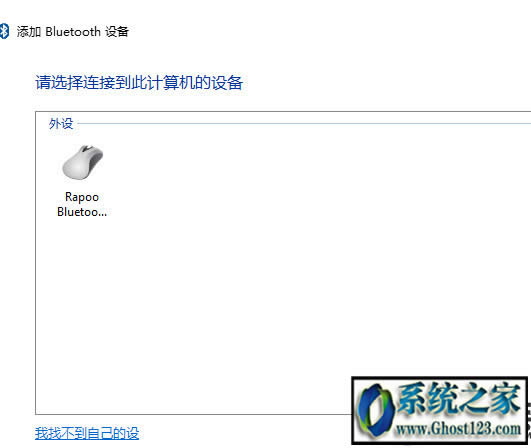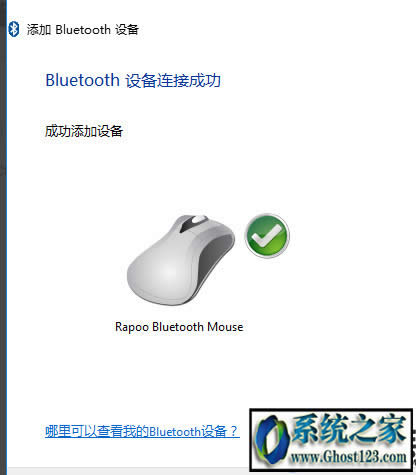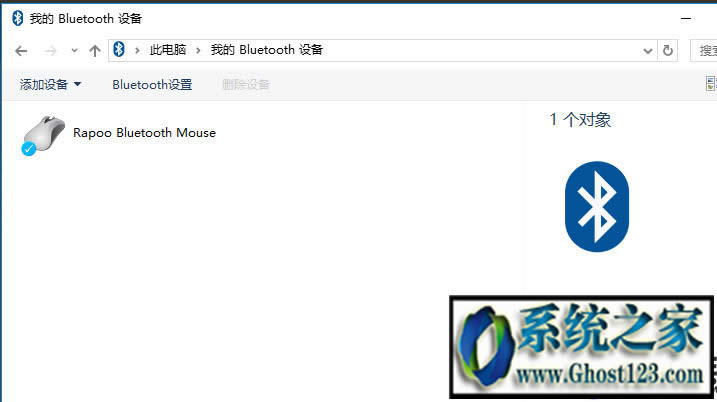无线鼠标怎么连接Windows10|连接Windows10连接无线鼠标的图文内容教程
Windows 10是美国微软公司研发的跨平台及设备应用的操作系统。是微软发布的最后一个独立Windows版本。Windows 10共有7个发行版本,分别面向不同用户和设备。2014年10月1日,微软在旧金山召开新品发布会,对外展示了新一代Windows操作系统,将它命名为“Windows 10”,新系统的名称跳过了这个数字“9”。截止至2018年3月7日,Windows 10正式版已更新至秋季创意者10.0.16299.309版本,预览版已更新至春季创意者10.0.17120版本
无线鼠标怎么连接win10|连接win10连接无线鼠标的教程
自从升级win10 ghost系统以后还没用过无线鼠标,该怎么添加蓝牙鼠标呢?下面分享Win10连接无线鼠标的教程,需要的朋友可以参考下
1、快捷键Ctrl+E打开“计算机”选择我的蓝牙设备。
2、选择“添加设备”——单击“全部”。
3、弹出“添加蓝牙设备”对话框,搜索蓝牙鼠标。
4、选择单击“鼠标” 图标
5、蓝牙设备连接成功,成功添加设备。
6、“鼠标” 图标会打个对号蓝牙鼠标就可以用了。
以上就是关于如何在win10中连接无线鼠标的解决方法,大家学会了吗?记得分享哦!
Windows 10系统成为了智能手机、PC、平板、Xbox One、物联网和其他各种办公设备的心脏,使设备之间提供无缝的操作体验。
……